A ocorrência de problemas e desafios técnicos é uma realidade no uso do Windows 10. A boa notícia é que o Ambiente de Recuperação do Windows 10 está disponível como um conjunto de ferramentas poderoso, capaz de restaurar seu computador a um estado operacional ideal.
A seguir, exploraremos como utilizar este recurso para realizar reparos tanto no sistema quanto nos arquivos.
Como Acessar o Ambiente de Recuperação do Windows para Reparo de Arquivos e Sistema
O Ambiente de Recuperação do Windows age como uma espécie de seguro para seu sistema operacional Windows 10. Trata-se de um modo de inicialização especial que pode ser ativado quando o sistema encontra dificuldades, tais como arquivos danificados ou instabilidade.
Para acessar este ambiente, abra o aplicativo Configurações e vá para Atualização e Segurança > Recuperação. É neste ponto que você poderá configurar as opções de recuperação do seu PC com Windows 10.
Na seção Inicialização avançada, clique em “Reiniciar agora”. Isso fará com que o computador seja reiniciado e entre no modo de inicialização avançada.
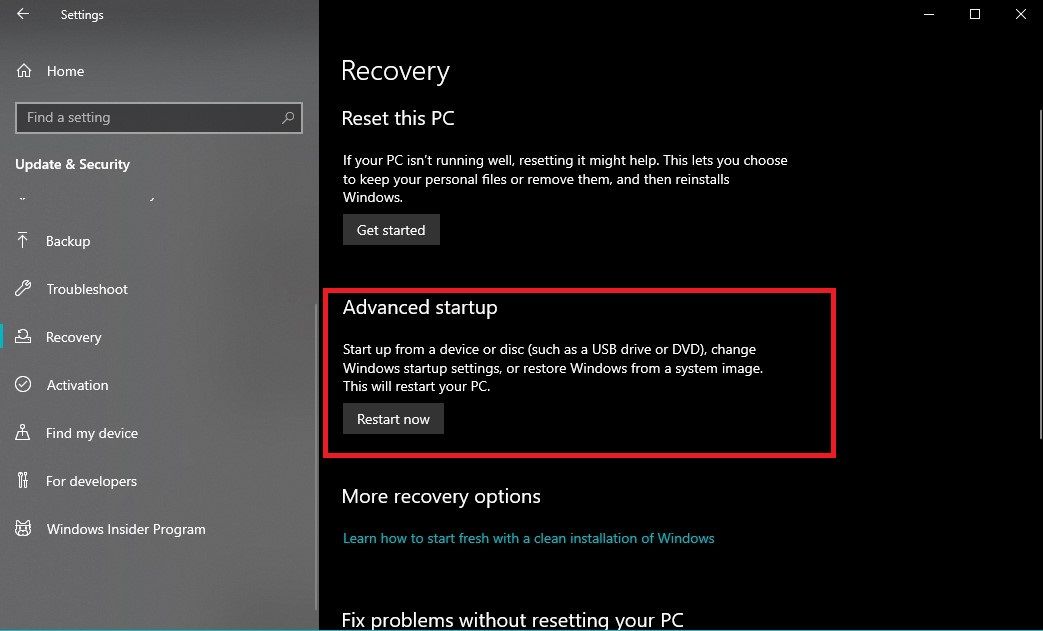
Assim que a reinicialização for concluída, uma tela azul com várias opções será exibida. Selecione “Solução de problemas” e, em seguida, “Opções avançadas”.
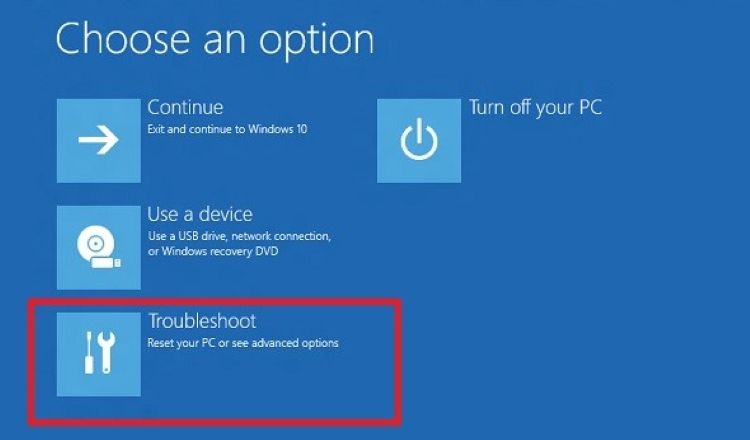
Dentro do menu de opções avançadas, você encontrará a opção “Reparo de Inicialização”. Clique nela para que o sistema possa diagnosticar e solucionar problemas relativos à inicialização.
Além disso, você pode acessar o terminal do prompt de comando através de “Opções avançadas > Prompt de comando”. Nesta janela, é possível executar comandos como `sfc /scannow` para corrigir arquivos corrompidos ou `bootrec` para resolver problemas relacionados à inicialização.
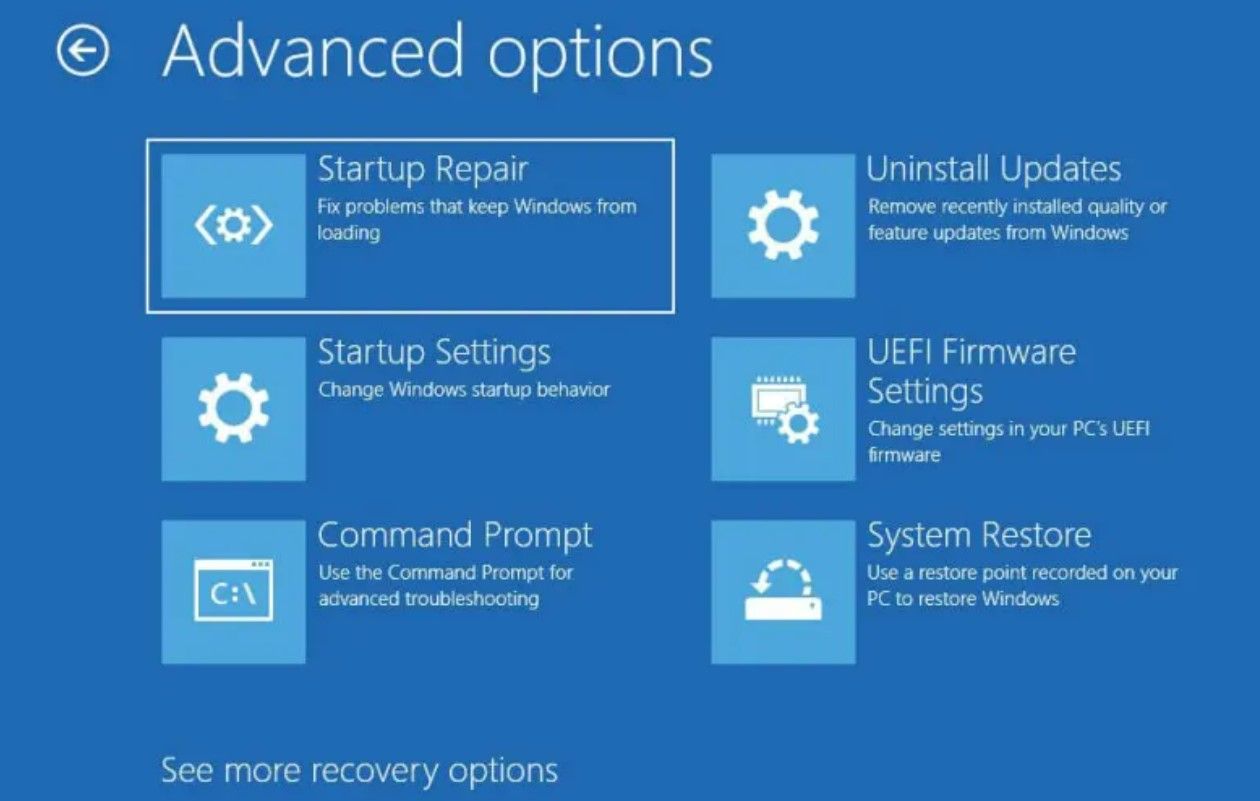
Embora existam outras formas de iniciar o Ambiente de Recuperação do Windows, este método é o mais direto e eficaz para dar início aos reparos de arquivos e do sistema no seu computador com Windows 10.
Como Localizar e Reparar Arquivos Corrompidos
Como demonstrado anteriormente, após acessar o Ambiente de Recuperação, abra o Prompt de Comando do Windows. Em seguida, digite o comando `sfc /scannow` para iniciar a verificação e reparo de arquivos corrompidos.
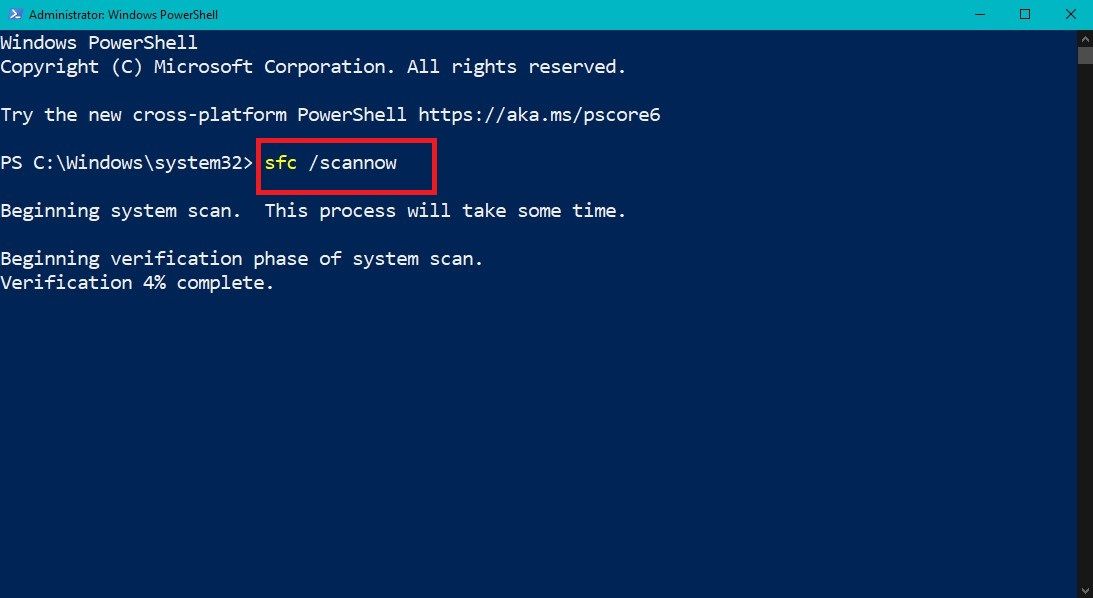
Esta ação faz com que o Verificador de Arquivos do Sistema examine a instalação do Windows 10 em busca de arquivos de sistema que estejam corrompidos ou modificados. Em seguida, ele irá substituir esses arquivos problemáticos por cópias íntegras armazenadas em uma pasta de cache.
Nos casos em que o comando SFC não resolve totalmente a corrupção, o Windows 10 oferece uma ferramenta adicional, chamada Deployment Imaging Service and Management (DISM). Este programa busca e corrige problemas nos arquivos de imagem do sistema.
Para usar o DISM, retorne às “Opções Avançadas” e selecione “Prompt de Comando” para abrir uma nova janela. Digite `DISM /online /cleanup-image /restorehealth` e pressione Enter.
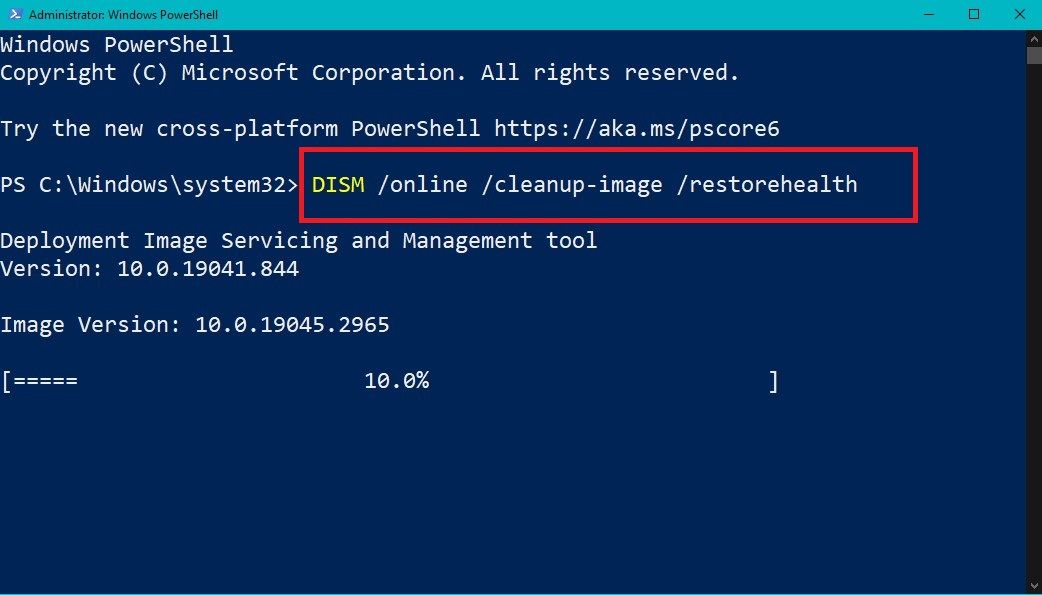
Como Restaurar a Integridade do Sistema do Seu PC Através do Ambiente de Recuperação

Quando a integridade do sistema é comprometida por fatores como conflitos de software ou desligamentos inesperados, o Ambiente de Recuperação pode ser uma ferramenta valiosa para se ter à disposição.
Ele identifica possíveis causas, desde conflitos de software a erros de registro, e aborda essas questões através de uma série de ações específicas. Por exemplo, pode reparar instalações de software problemáticas ou resolver conflitos de dispositivos.
Ao restaurar a integridade do sistema utilizando o ambiente de recuperação, é importante manter algumas dicas em mente:
1. Verifique Regularmente os Arquivos do Sistema
Considere realizar verificações periódicas como uma medida de manutenção preventiva. Esta abordagem proativa ajuda a detectar e corrigir arquivos corrompidos antes que se transformem em problemas mais sérios, auxiliando na manutenção de um sistema saudável.
É importante notar que o processo de verificação e reparo pode levar um certo tempo, principalmente se você possuir muitos arquivos. Portanto, deixe seu PC concluir a tarefa completamente, sem interrupções.
2. Crie Backups de Dados
Antes de realizar qualquer reparo no sistema, é fundamental fazer o backup de todos os seus dados importantes. Embora a probabilidade de perda de dados durante o reparo seja mínima, ter um backup adiciona uma camada extra de segurança aos seus arquivos críticos.
3. Realize Atualizações Regularmente
Manter o Windows, seus aplicativos e drivers atualizados garante que você possa se beneficiar de patches e correções para problemas de corrupção de arquivos. Em alguns casos, essas atualizações podem até mesmo substituir arquivos corrompidos ou danificados.
Além do Ambiente de Recuperação, o Windows 10 oferece outras ferramentas para auxiliar na solução de problemas do sistema. A Restauração do Sistema, por exemplo, permite que você reverta seu PC para um estado estável anterior. Já o Reparo Automático corrige problemas críticos de inicialização. Essas ferramentas complementam o Ambiente de Recuperação, expandindo seu arsenal para uma recuperação abrangente do sistema.